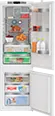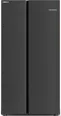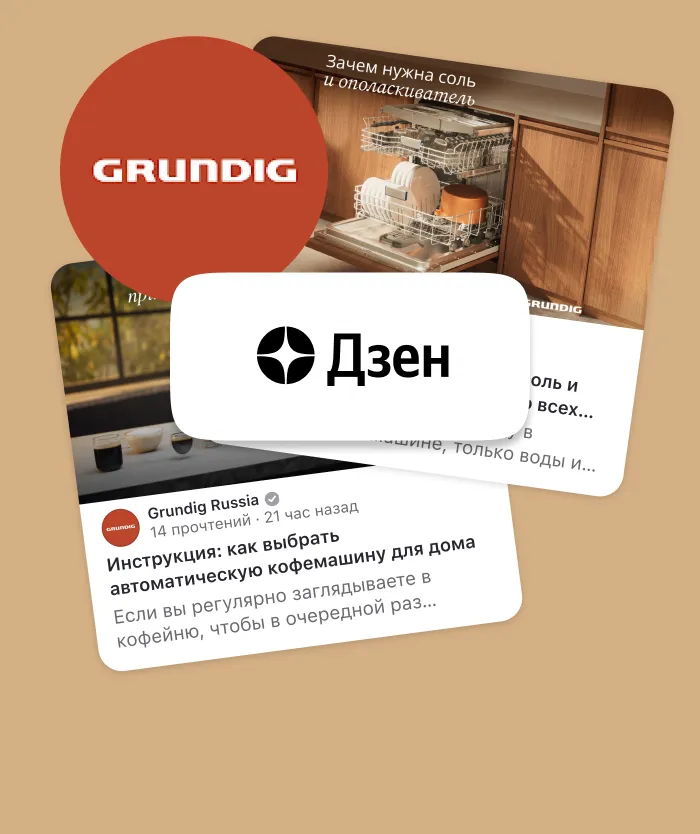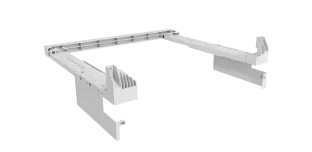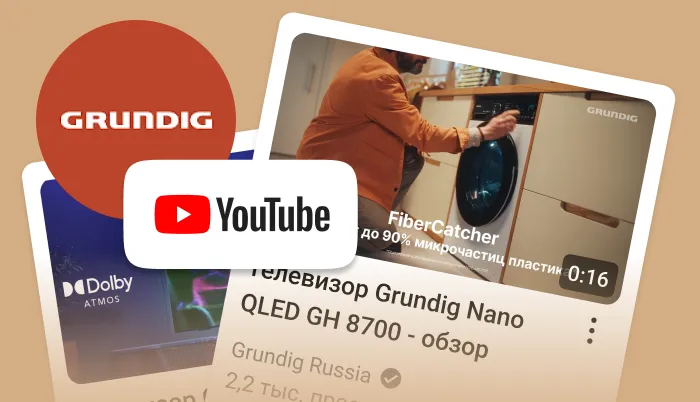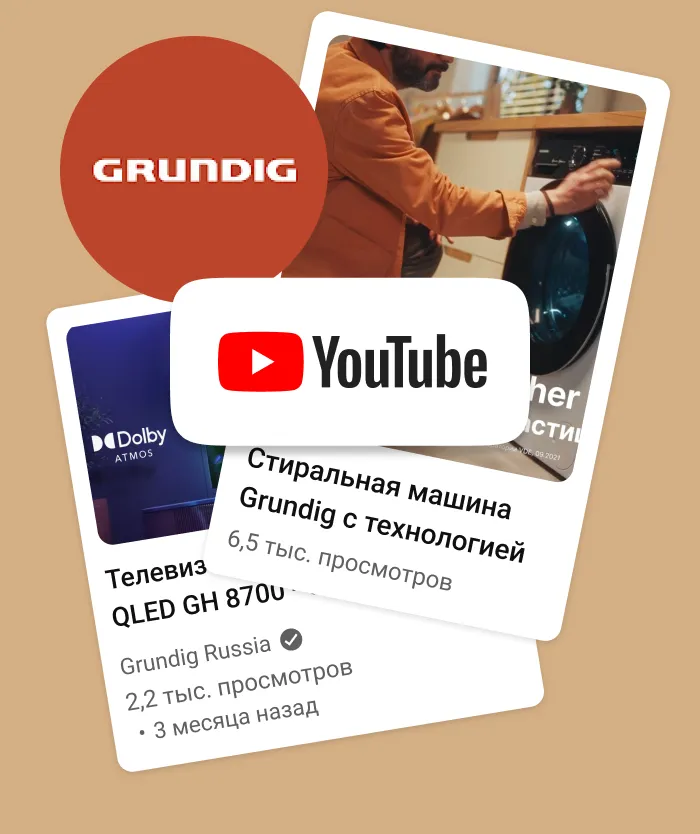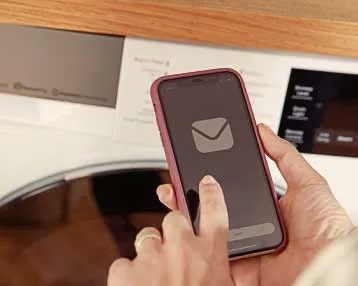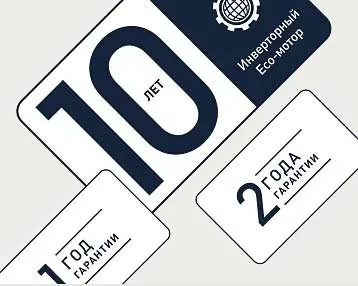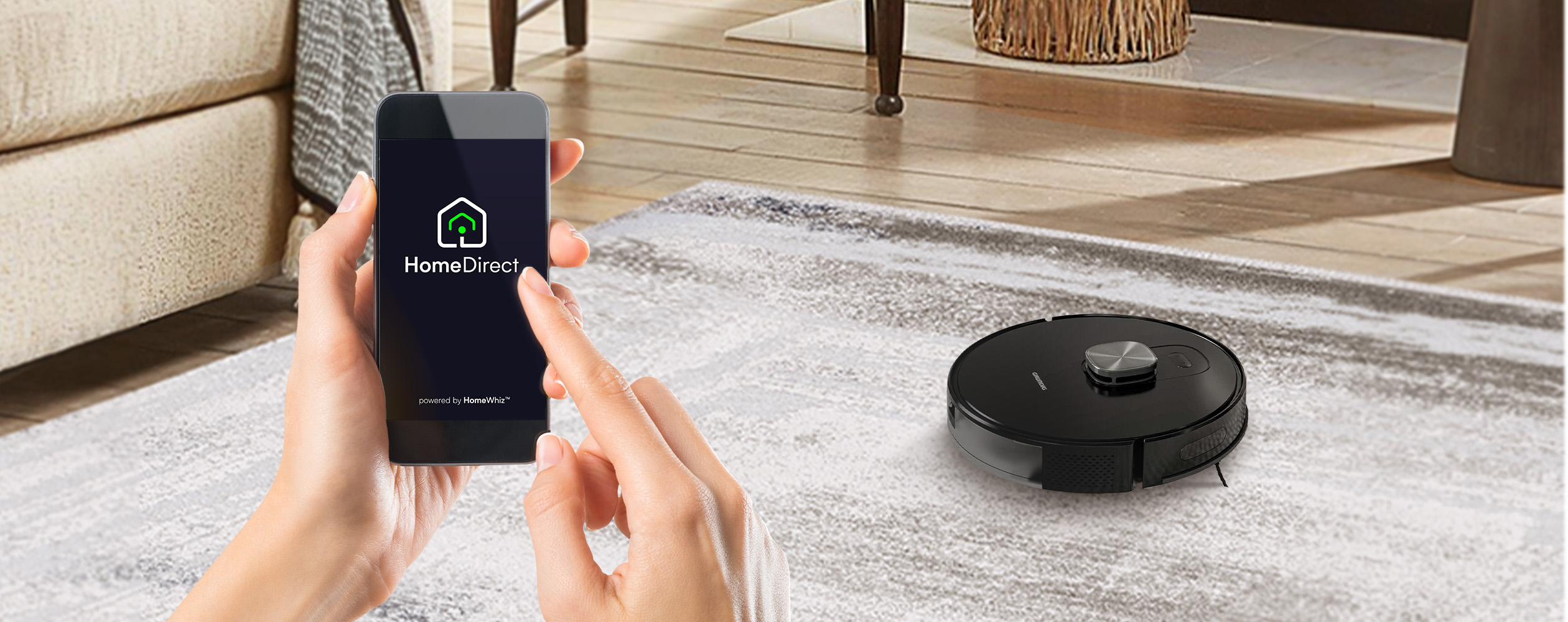Чтобы пользоваться роботом-пылесосом было удобно, нужно правильно установить и настроить его. В нашем обзоре на примере модели Grundig VCR 6230 разбираем, как подключить робот-пылесос к Wi-Fi, как выполнить его настройку, какие возможности при его использовании дает мобильное приложение.
Установка док-станции

Первый этап установки — подключение зарядной станции. Это небольшое устройство, на котором находятся контакты для зарядки пылесоса. Станция поставляется с адаптером для подключения к электрической сети. Чтобы установить ее, нужно:
● выбрать место, где будет находиться станция;
● подключить шнур питания к станции;
● включить адаптер в розетку.
Внизу на зарядной станции есть клейкая лента, закрытая защитными полосками. Их нужно убрать, а затем прижать станцию к полу в выбранном месте, чтобы она приклеилась.

Есть несколько рекомендаций о том, как правильно подключить робот-пылесос к док-станции и установить ее:
● устанавливайте станцию на твердой ровной поверхности, например на плитке или ламинате, но не на ковре;
● размещайте станцию у стены, там, где робот-пылесос не будет вам мешать;
● оставьте рядом достаточно свободного места — около 50 см по бокам и не меньше 1,5 м перед станцией;
● расположите провод адаптера так, чтобы пылесос не задевал его, а кабель не мешал ему заезжать на станцию.
Для моделей с функцией влажной уборки дополнительно можно установить коврик для защиты от протечек.
Подключение док-станции к роботу-пылесосу
Когда станция установлена и включена в сеть, снимите упаковку с робота-пылесоса и поставьте его на контакты для зарядки. На боку устройства есть переключатель для включения и отключения. Перед первой зарядкой нужно перевести его в положение «включено». У зарядной станции Grundig VCR 6230 есть световые индикаторы. Если устройство установлено на контакты для зарядки правильно, они мигнут три раза, и аккумулятор начнет заряжаться. Полностью зарядите устройство перед первым использованием.

Отдельно подключать смарт-робот-пылесос к док-станции не нужно. Он находит ее автоматически. Устройство само возвращается на станцию каждый раз, когда завершена работа или разряжен аккумулятор. Если перенести станцию на новое место, пылесос тоже будет находить ее, но станция всегда должна быть включена, чтобы устройство могло ее найти. Важно помнить: переносить станцию можно, когда робот-пылесос выключен и не работает.
Подключение к Wi-Fi

Чтобы использовать все возможности робота-пылесоса и управлять его работой дистанционно, нужно подключить его к Wi-Fi. Сделать это можно с помощью мобильного приложения. Для управления пылесосом Grundig VCR 6230 понадобится приложение HomeDirect-SDA. Нужно установить его на смартфон, создать учетную запись и выполнить подключение к Wi-Fi.
Как подключить робот-пылесос к Wi-Fi:
● Сбросьте Wi-Fi, одновременно нажимая кнопки «домой» и «начать/остановить работу» на верхней панели устройства, пока не раздастся звуковой сигнал, а световой индикатор не начнет мигать.
● Откройте приложение, в меню «Добавить устройство» выберите ваш робот-пылесос.
● Следуйте инструкциям в приложении для подключения.
Чтобы робот-пылесос мог подключиться к Wi-Fi, нужно выполнить следующие условия:
● пылесос находится на док-станции или заряжен не менее, чем на 20%;
● на мобильном телефоне не включен VPN;
● роутер поддерживает протоколы IPv4, 802.11b/g/n, использует полосу частот 2,4 ГГц;
● при подключении к скрытой сети ее имя должно быть введено правильно;
● при подключении к защищенной сети убедитесь, что вводите верный пароль.
После успешного подключения к Wi-Fi управлять устройством и контролировать его работу через приложение можно из любой точки мира. Для этого не обязательно находиться дома.
Подключение к мобильному интернету
Если в доме нет роутера и сети Wi-Fi, можно подключить робот-пылесос через мобильный интернет. В этом случае для управления устройством понадобится два смартфона. На один из них устанавливается мобильное приложение, второй работает как роутер. Для этого на нем нужно включить точку доступа.
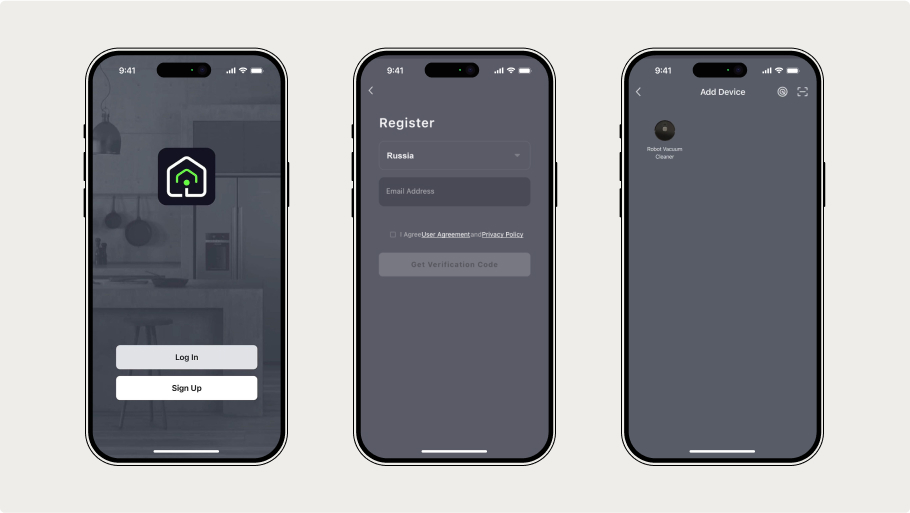
Как подключить робот-пылесос к двум телефонам:
● Убедитесь, что устройство находится на док-станции или заряжено не меньше, чем на 20%.
● Одновременно нажимайте кнопки «домой» и «начать/остановить работу» на верхней панели устройства до появления звукового сигнала и мигания светового индикатора.
● Установите мобильное приложение, авторизуйтесь в нем или создайте новую учетную запись.
● В меню «Добавить устройство» выберите ваш робот пылесос, следуйте инструкциям по его подключению.
● На втором смартфоне создайте и включите точку доступа (для этого нужно выключить Wi-Fi, перейти в настройки и создать точку доступа в разделе «Мобильная сеть»).
● Укажите данные точки доступа в качестве данных сети Wi-Fi.
Для работы пылесосу не нужно постоянное подключение к Wi-Fi. Оно требуется только при настройке прибора, а также в случае, если его работой нужно управлять через приложение. Если пылесос убирает дом автоматически, по расписанию, с предустановленными настройками, постоянный Wi-Fi ему не нужен. Это позволяет использовать мобильный интернет и второй телефон с точкой доступа, раздающий Wi-Fi, только при настройке устройства.
Что делать, если устройство не подключается
Существует несколько возможных ошибок при подключении к Wi-Fi. Световой индикатор на корпусе Grundig VCR 6230 поможет определить, почему не может подключиться робот-пылесос.
Если индикатор горит непрерывно, робот-пылесос успешно подключился к роутеру или модему, но не может получить доступ к интернету, нужно проверить подключение роутера или модема. Уточните у оператора, нет ли проблем с сетью. Убедитесь, что у вас не включен VPN.
Если индикатор быстро мигает, устройство не может подключиться к модему или роутеру. В этом случае нужно проверить, правильно ли указаны имя сети и пароль для доступа к ней, и убедиться, что модем использует диапазон частот 2,4 ГГц. Если используется двухдиапазонный маршрутизатор 2,4/5 ГГц, на время настройки выберите диапазон 2,4 ГГц. Его можно будет сменить после завершения настройки.
Если индикатор медленно мигает, настройки Wi-Fi сброшены. Нужно выполнить их повторно, чтобы подключиться.
При быстром или медленном мигании индикатора можно сбросить Wi-Fi, чтобы попробовать заново настроить устройство. Для этого нужно одновременно нажать кнопки «домой» и «начать/остановить работу» на его верхней панели и удерживать их до звукового сигнала.
Как установить приложение для робота-пылесоса
Подключение робота-пылесоса к телефону выполняют с помощью мобильного приложения HomeDirect-SDA. Через него можно управлять работой не только роботов-пылесосов, но и другой мелкой бытовой техники Grundig.
Чтобы начать пользоваться приложением, нужно:
● найти HomeDirect-SDA в каталоге App Store или Google Play;
● загрузить и установить приложение (это бесплатно);
● если учетная запись уже есть — авторизоваться и войти в приложение;
● если учетной записи еще нет — пройти регистрацию.
После авторизации можно добавить новое устройство. Чтобы подключить робот-пылесос через Блютуз, нужно открыть в приложении меню «Добавить устройство» и выбрать Grundig VCR 6230. При подключении убедитесь, что на вашем смартфоне включен Bluetooth. Пока идет поиск устройства, держите телефон как можно ближе к пылесосу. Когда приложение обнаружит робот-пылесос, его можно будет настроить.
Первая уборка для создания карты
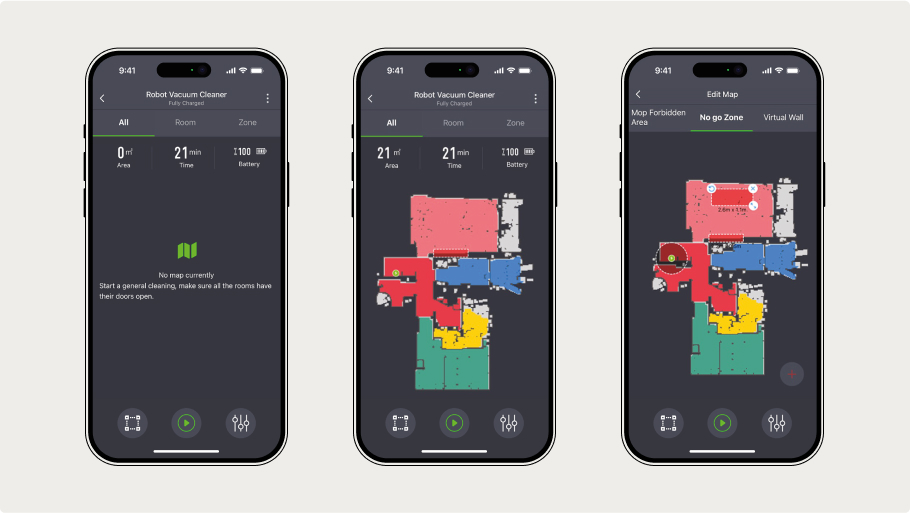
Перед первой уборкой снимите упаковку с робота-пылесоса. Полностью зарядите его аккумуляторы на док-станции. Убедитесь, что пылесборник, вращающаяся центральная и маленькие боковые щетки установлены верно. Если будет выполняться влажная уборка, установите салфетку, наполните бак для воды. Подключите робот-пылесос к программе HomeDirect-SDA на вашем смартфоне и к Wi-Fi, чтобы он мог составить карту. После этого запустите уборку через приложение или нажатием кнопки на корпусе.
Чтобы робот-пылесос мог убрать все помещения и создать карту всего дома, нужно:
● открыть двери комнат для свободного перемещения устройства;
● убрать предметы, которые могут помешать уборке или передвижению устройства;
● во время уборки не менять положение зарядной док-станции.
После завершения уборки устройство сохранит карту. Пылесос составляет ее, выстраивая маршрут вдоль стен, автоматически сканируя пространство, разделяя его на несколько зон. В дальнейшем он будет пользоваться этим, чтобы строить оптимальный маршрут уборки. Карта каждый раз обновляется. Устройство корректирует ее, если в пространстве появляются новые предметы, или их расположение меняется. В мобильном приложении можно изменять настройки карты.
Настройка робота-пылесоса

После подключения робота-пылесоса к телефону можно выполнить его настройку. Для Grundig VCR 6230 приложение позволяет настраивать следующие параметры:
● мощность всасывания;
● расписание работы;
● выбор помещений, зон для уборки;
● настройки влажной уборки.
Обычно у роботов-пылесосов можно регулировать мощность всасывания с помощью приложения. Например, для Grundig VCR 6230 доступно четыре уровня мощности:
● пониженная;
● стандартная;
● повышенная;
● максимальная.
От выбранной мощности зависит не только сила всасывания, но и уровень шума при работе устройства. Если она понижена, уровень шума будет минимальным. Такой мощности достаточно для уборки слабо загрязненных твердых покрытий (пола). Стандартная мощность может использоваться для пола в любых зонах. Повышенная и максимальная мощность используются для уборки ковров и других напольных покрытий с ворсом.
Чтобы робот-пылесос автоматически выполнял уборку в определенное время, для него можно настроить любое произвольное расписание:
● выбрать дни недели, в которые нужно убирать дом;
● установить время включения — сразу для всех выбранных дней или отдельно для каждого из них;
● выбрать помещения, которые нужно убирать по расписанию.
После того, как робот-пылесос составит карту, в мобильном приложении можно будет выбирать помещения, которые нужно убрать, а также отдельные зоны внутри них. Если указать внутри помещения зону для уборки, пылесос будет работать только в ней. Завершив работу в этой зоне, он покинет помещение. В любом помещении после создания карты можно устанавливать виртуальные стены. Пылесос не будет пересекать эти линии во время уборки. Такие стены удобно использовать, чтобы закрыть часть помещения, которую убирать не нужно.
Grundig VCR 6230 позволяет настраивать параметры влажной уборки. Для этого в приложении нужно выбрать режим уборки, а также установить уровень влажности. Если в доме есть ковры, для их защиты от смачивания используют настройки зон (добавляют зоны с коврами, где убирать не нужно), либо устанавливают виртуальные стены.
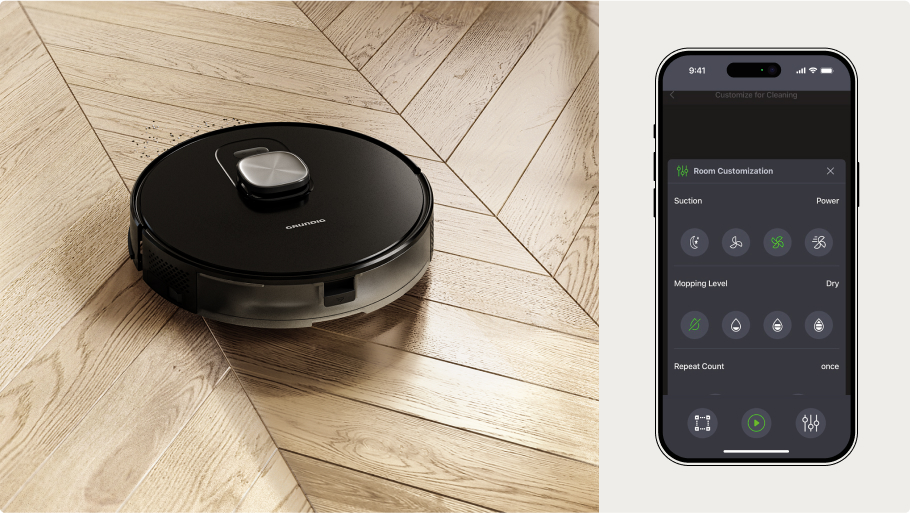
После того, как вы подключите робот-пылесос к телефону, его работой можно будет управлять в режиме реального времени:
● запускать уборку с любыми настройками (возможен выбор мощности, режима влажной уборки, выбор помещений и зон в них);
● приостанавливать работу прибора на время или завершать ее (после завершения устройство отправляется на док-станцию для зарядки);
● выполнять точечную уборку — отправлять робот-пылесос в конкретную точку или зону;
● контролировать статус устройства (убирается, заряжается, находится в режиме сна), получать уведомления и отчеты о проведении уборки.
Робот-пылесос может работать без подключения к Wi-Fi и приложению, но в этом случае он будет делать уборку со стандартными настройками, что не всегда удобно. Приложение позволяет гибко настраивать работу устройства, легко управлять ею. Поэтому перед покупкой нужно уточнять, можно ли подключить робот-пылесос к приложению и к Wi-Fi. Grundig VCR 6230 подключается к простому и удобному приложению HomeDirect-SDA, легко настраивается и день за днем облегчает домашние дела.